敬业签Windows电脑桌面云便签如何编辑事项?
作者:互联网
一、小窗口编辑事项
1.1 打开已登录的Windows电脑桌面云便签敬业签,界面左侧可选择便签分类,在相应分类内容管理界面已新建的便签内容中,找到并选择要编辑的目标便签;

1.2 左键双击要编辑修改的便签事项,打开小窗口编辑框,进入编辑修改状态,对便签内容编辑,可修改便签文字内容、提醒时间、图片、音频、附件以及文字颜色等;
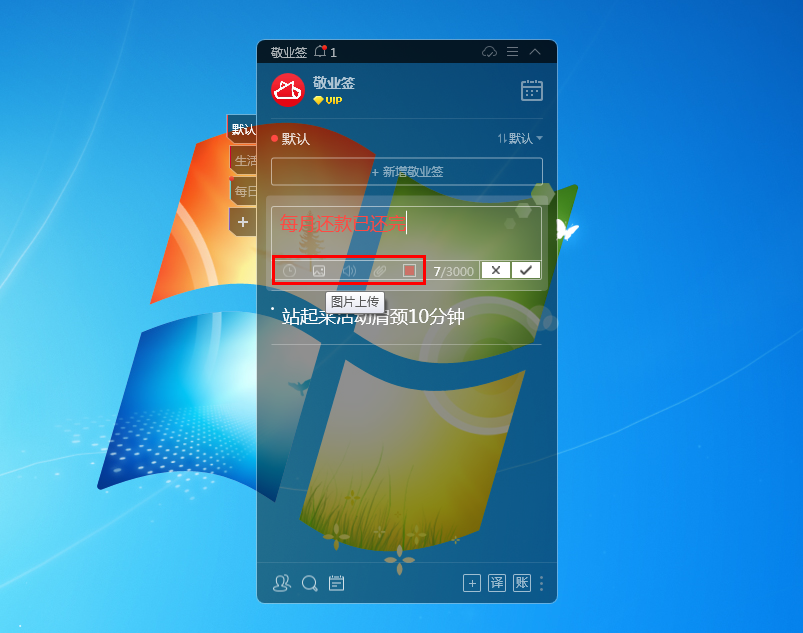
1.3 编辑修改完成后点击编辑框右下角的“√”按钮保存该条便签内容,即可成功编辑事项。

二、大窗口编辑事项
2.1 在个人便签内容列表中选中要编辑修改的便签事项并右键单击,找到“编辑”;
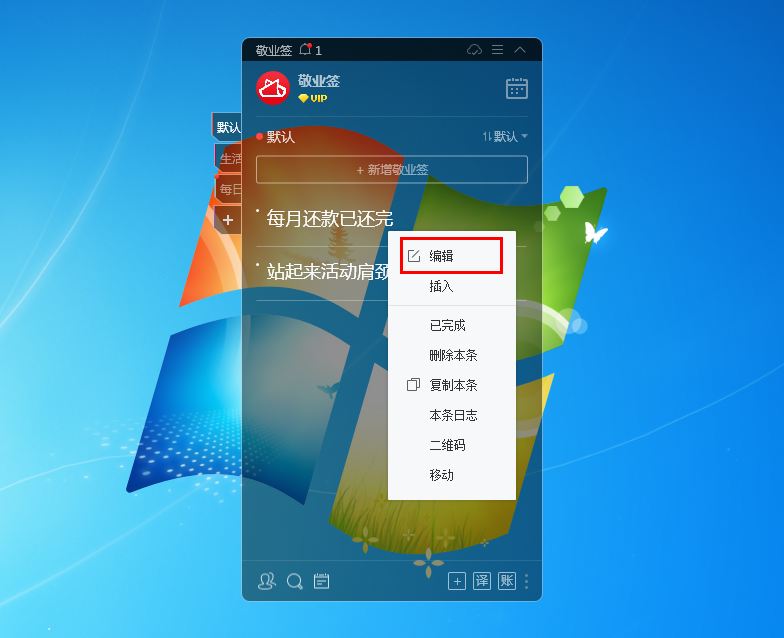
2.2 默认打开大窗口编辑框,可以编辑修改便签文字、提醒时间、图片、音频、附件以及文字颜色等,编辑完成后点击编辑框右下角的保存按钮即可保存成功;
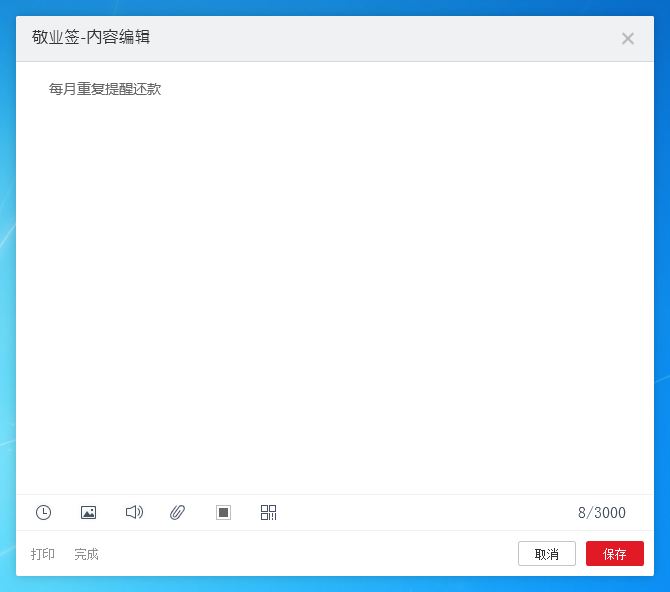

2.3 个人便签大窗口编辑功能需要在开启大窗口编辑时方可使用,点击主界面上方用户头像,可打开系统设置,在基本设置中找到“大窗口编辑”选项进行开启。
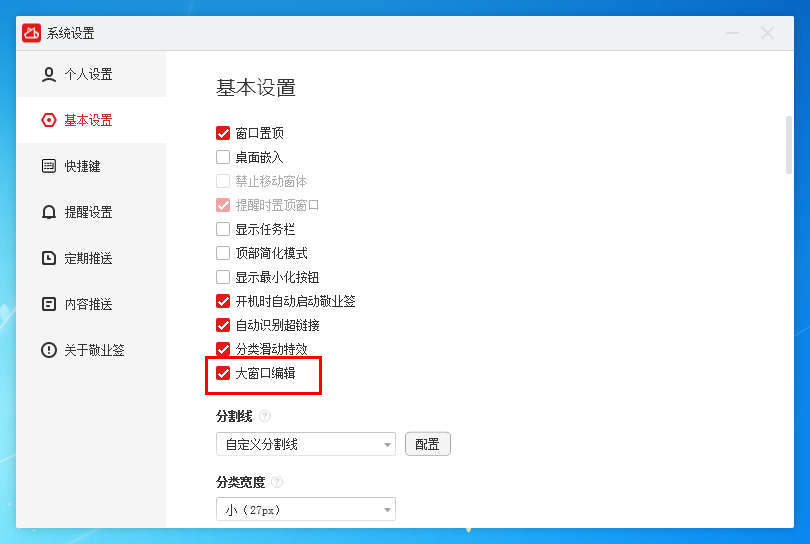
原文来源:https://www.jingyeqian.com/bz-746.html
标签:便签,窗口,修改,Windows,编辑,电脑桌面,事项,编辑框 来源: https://www.cnblogs.com/jingyebianqian/p/13731579.html